アオヤギ写真工芸社を実際に使ってみたレビューと感想

【ネットで写真を現像するなら、アオヤギ写真工芸社がいいよー。】
と、カメラ小僧の知人から教えられたので、お正月旅行の写真を注文してみました。

届いた写真がコチラです。
全体的に青みが強いように見えますが、
これは元データが青っぽいためのようです。
注文時に色調補正は「自動」としたのですが、
そうすると目立つ補正は入らないのかな…?
でも、自分的には満足のいく仕上がりとなっていました。
キレイに印刷できたと思います。
特に風景写真の仕上がりは嘘くさいくらいキレイなので大変満足しています。
(注:褒めてます!)
↓ アオヤギ写真工芸社詳細 ↓
注文から写真到着まで
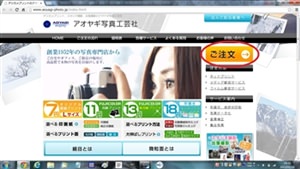
トップページは落ち着いた印象。職人の渋みを感じます(私だけ?笑)。
創業が1952年とは、ずいぶん老舗の写真屋さんなのですね。
ご注文ボタンをクリックして次に進みます。
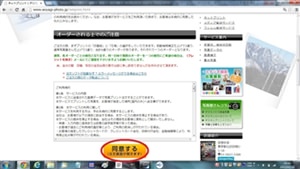
次ページは利用規約でした。
一読して「同意する」をクリックします。
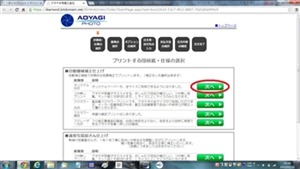
印画紙の選択画面です。
自動機械補正仕上げと写真屋さん仕上げとで、選べる印画紙が異なるもよう。
ここでは各印画紙の値段が出てこなかったので、
いったんトップページに戻り、価格表を確認しました。
一番安価な「オリジナル光沢」を選択します。(1枚7円でした。)
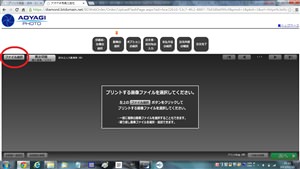
現像する写真を選ぶページです。
左上のファイル選択をクリックすると、候補フォルダが出てきました。
写真を選択すると読み込まれ、
ここでトリミング、色調補正、日付入れの設定などを行うようです。
初期設定
- 日付なし
- 自動トリミング(両端を均等にカットしているもよう)
- 色調自動補正あり
- Lサイズ
- 1枚
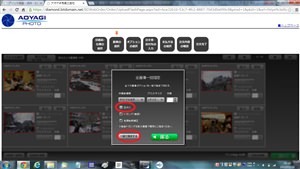
せっかくなので日付は入れたい…。
左下に全画像一括指定というのがあったので、ここから一気に指定しました。
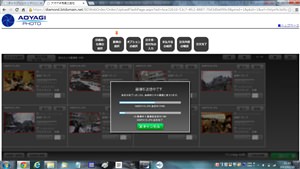
次は画像データの送信です。
送信画像および送信内容はここから先の変更はできませんという注意書きにドキドキしつつ、
送信して次へ進むをクリック。
6〜7MBの写真1枚を送るのにかかった時間はおよそ15秒程度。
今回は80枚を注文したので、トータル25分ほど…結構かかりました。

注文者情報・送付先情報の入力です。
入力項目
- 氏名
- 住所
- 電話番号
- メールアドレス
- 届け先の指定
- メールマガジン登録の可否
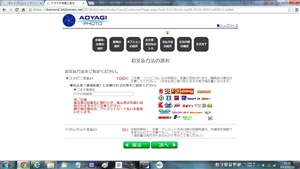
支払い方法の選択です。
コンビニ払い(手数料100円)か、クレジット払い(手数料無料)が選べました。
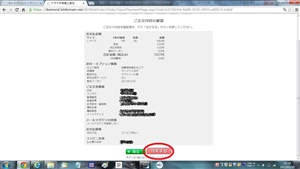
注文内容の確認画面まできました。
内容をチェックして、注文するをクリックします。

これで注文完了。到着が楽しみです。

注文翌日、発送完了のメールがきました。
そこから待つことさらに2日…ついに写真が到着です。
日曜日だったのですが、平日と変わらず届きました。
A4の封筒がさらにポリ袋に入れられていて、
配達中の防水対策もばっちり施されているようでした。

中を確認すると、写真を保護するように厚紙が敷かれていました。
写真は枚数が多いためか、2袋に分かれていました。
↓ アオヤギ写真工芸社詳細 ↓